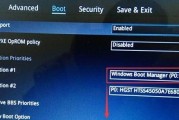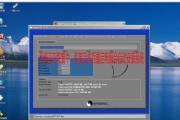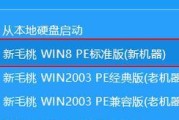在许多情况下,我们可能需要重新安装操作系统。而通过优盘安装Win7系统是一种快速、方便的方法。本文将详细介绍如何通过优盘来安装Win7系统,让你轻松搞定。

一、准备工作
在开始操作之前,我们需要确保以下准备工作已完成。我们需要一台运行正常的电脑,并准备一枚空的优盘(至少8GB),以及一个可用的Win7系统镜像文件。
二、制作启动盘
将优盘插入电脑,并确保其中没有重要数据。打开电脑,下载并运行一个名为“Rufus”的制作启动盘工具。选择正确的优盘,选择Win7系统镜像文件,并点击开始制作。稍等片刻,启动盘制作完成。
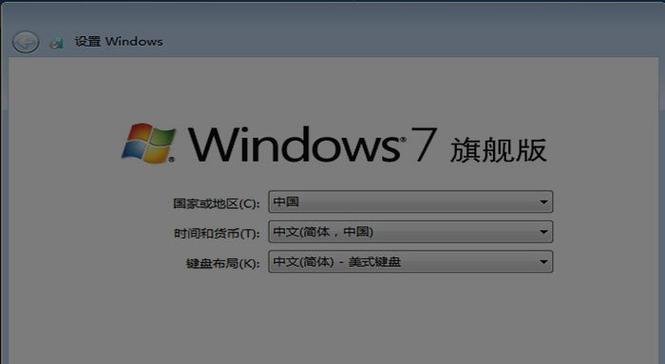
三、BIOS设置
重新启动电脑,在开机时按下F2或Del键进入BIOS设置。找到“Boot”选项,将“USB”设备移动到首位,并保存设置。
四、启动安装
重新启动电脑,此时优盘已被设置为第一启动设备。等待电脑自动从优盘启动,进入Win7系统安装界面。
五、选择安装方式
在安装界面中,选择“安装现在”选项,进入安装程序。可以根据个人需求选择“自定义”或“快速”安装方式。

六、分区设置
在分区界面中,可以选择是否新建分区或使用已有分区。如果你希望安装系统在一个全新的分区上,选择新建分区并设置大小。如果想保留原有数据,选择已有分区。
七、格式化
对于新建的分区,需要进行格式化操作。选择新建的分区并点击“格式化”,等待格式化完成。
八、系统安装
选择已有或新建的分区,并点击“下一步”,系统将开始进行安装。这个过程可能需要一些时间,请耐心等待。
九、电脑重启
当系统安装完成后,电脑将自动重启。此时,不要拔出优盘,直到重启完成。
十、设置个人信息
重启后,系统会要求你进行一些初始设置,如选择国家和地区、设置用户名和密码等。根据个人需求进行设置。
十一、驱动安装
安装完成后,电脑可能需要安装一些硬件驱动。可以通过设备管理器检查并安装相应的驱动程序。
十二、系统更新
为了保证系统的正常运行和安全性,建议在安装完成后立即进行系统更新。
十三、安装常用软件
根据个人需求,安装一些常用软件,如浏览器、办公套件、杀毒软件等。
十四、数据迁移
如果你有数据需要迁移,可以将原来的文件从备份中恢复或者手动复制到新系统中。
十五、完成安装
恭喜你,你已经成功通过优盘安装了Win7系统!现在可以享受全新的操作系统带来的便利和功能了。
通过以上15个步骤,我们可以轻松地通过优盘来安装Win7系统。这是一种快速、方便的方法,适用于各种情况。不管是重新安装系统还是将新系统安装在新的电脑上,都可以通过这种方式轻松搞定。希望本文对大家有所帮助!
标签: #优盘安装系统